Skelbimas
Be teisėtumo klausimų, internetas ilgą laiką buvo pagrindinis muzikos šaltinis daugeliui mūsų, gyvenančių šioje šiuolaikinėje visuomenėje. Jei žinote, kur ir ką rasti, galite įsigyti praktiškai bet kokias skaitmenines dainas, kurias galite rasti planetoje.
Tačiau atsisiųsti nėra tas pats, kas mėgautis ir organizuoti. Jūs vis tiek turite rankiniu būdu pridėti atsisiųstas dainas į pasirinktą muzikos grotuvo programą ir galbūt jas sutvarkyti taip, kaip norite. Jei savo iTunes valdote savo muzikos kolekciją, galite automatizuoti tvarkymo veiksmus ir suteikti sau daugiau laiko mėgautis muzika.
Pradžioje yra aplankas
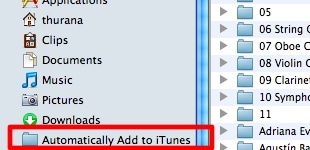 Pagrindinis šios automatikos sistemos veikėjas yra „iTunes“ funkcija, vadinama „Automatiškai pridėti prie „iTunes““. Tai iš tikrųjų yra aplankas, esantis giliai „iTunes“ muzikos aplankuose. Ši funkcija automatiškai importuos palaikomus failus aplanko viduje į „iTunes“ biblioteką. Tiesiog neautomatiškai nuvilkite atsisiųstus failus į šį aplanką.
Pagrindinis šios automatikos sistemos veikėjas yra „iTunes“ funkcija, vadinama „Automatiškai pridėti prie „iTunes““. Tai iš tikrųjų yra aplankas, esantis giliai „iTunes“ muzikos aplankuose. Ši funkcija automatiškai importuos palaikomus failus aplanko viduje į „iTunes“ biblioteką. Tiesiog neautomatiškai nuvilkite atsisiųstus failus į šį aplanką.
Padėję ką nors padaryti šiek tiek lengviau, įdėkite aplanko nuorodą į „Mac Finder“ šoninę juostą. Taigi, užuot gilinęsis į „iTunes“ muzikos aplankus, „dropzone“ yra tik šoninė juosta.
Tačiau žinant, kad yra šis aplankas, atsiveria nauja galimybė - galime nustatyti sistemą taip, kad atsisiųsti failai patektų į šį aplanką.
Parsisiųsti iš torrentų
Pradėkime nuo torrent failų. Jei naudojate „Transmission“ norėdami atsisiųsti savo torrentus, kaip dauguma „Mac“ vartotojų, galite automatizuoti procesą naudodami jo įmontuotą grupavimo funkciją.
Atidarykite nuostatas, eidami į „Transmisija - lengvatosMeniu arba naudokite „„Command“ + kablelis" trumpesnis kelias.
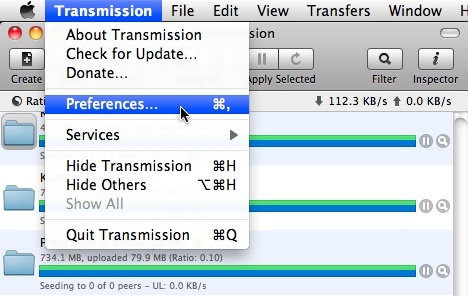
Pasirink "Grupės“, Pasirinkite vieną iš galimų grupių ir pervardykite ją. Arba galite sukurti naują grupę spustelėję „Plius (+) “Mygtuką žemiau.
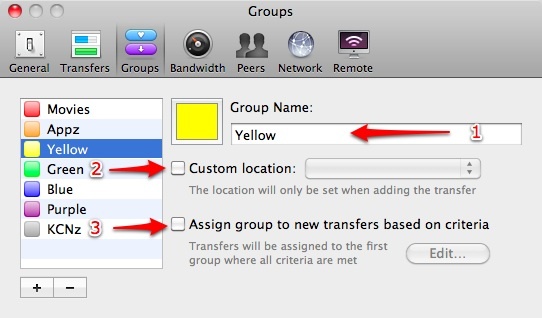
Po to pažymėkite „Individuali vietaLaukelyje, tada raskite ir pažymėkite „Automatiškai pridėti prie „iTunes“Aplanką kaip pasirinktinę vietą. Sutaupysite kelių žingsnių, jei jau įdėjote nuorodą šoninėje juostoje.
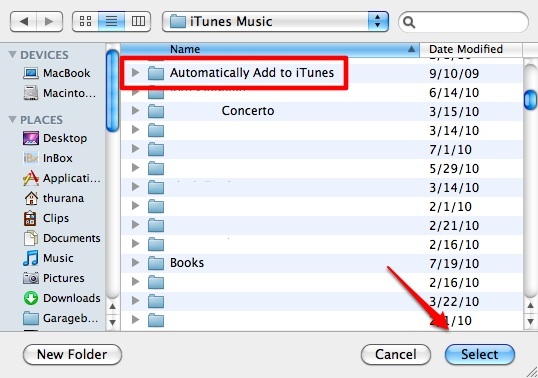
Tada pažymėkite „Priskirkite grupę naujiems pervedimams pagal kriterijusLangelį ir pradėkite kurti filtravimo taisykles. Kadangi ketiname filtruoti muziką iš likusių torrentų, norėsite kaip taisykles pridėti įprastus muzikos plėtinius. Išraiškos:Bet koks failas” + “baigiasi su” + “muzikos plėtiniai“Man gerai dirbti.
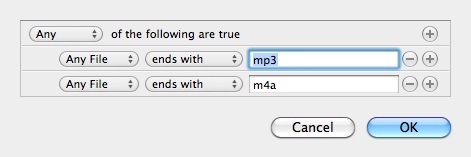
Galite eiti šiek tiek toliau ir įjungti „Automatinis pridėjimasFunkcija po „Pervedimai - pridėjimasParinkčių lange ir pasirinkite žiūrėti aplanką, kuriame įdėjote atsisiųstą torrent failą.
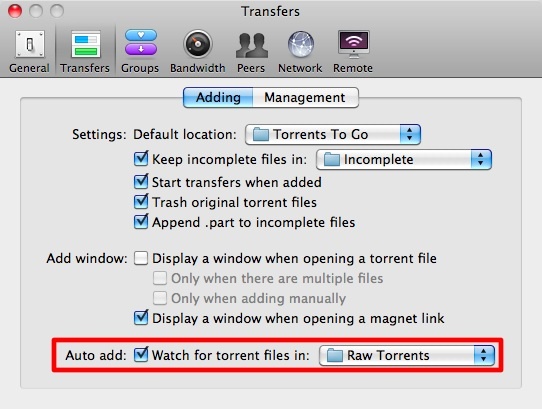
Naudodami šią sistemą tereikia spustelėti torrent failo atsisiuntimo nuorodą, kurią rasite tinklalapyje, ir atsisiųstos dainos pasirodys „iTunes“.
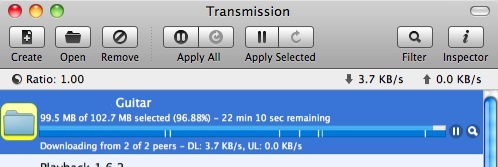
Atsisiųsti iš kitų šaltinių
Galite nustatyti panašias dainų, kurias atsisiunčiate iš šaltinių, išskyrus „torrent“ tinklus, išdėstymą, pavyzdžiui, tiesioginių atsisiuntimų iš savo draugo viešojo aplanko. Jei jūsų atsisiuntimų tvarkyklė palaiko filtravimą, kuris leidžia išsaugoti tam tikros rūšies failą tam tikroje vietoje, tada jums gera eiti.
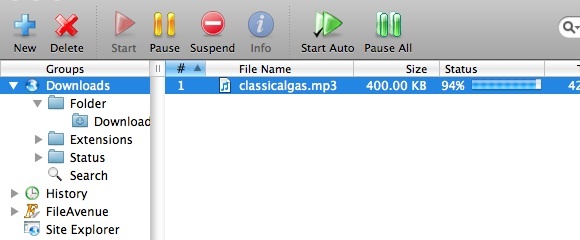
Bet jei jūsų atsisiuntimų tvarkyklės funkcijų sąraše tokio nėra, jums reikės failo pagalbos valdymo sistema, tokia kaip aplanko veiksmas „Automator“, „Hazel“ (nemokama) arba „SmartShuno“ [sugadintas URL Pašalinta]. Aptarėme keletą Aplanko veiksmas 2 naudingi patarimai, kaip tvarkyti elektroninius failus [tik „Mac“] Skaityti daugiau naudoja anksčiau. Taigi kodėl neišbandę „SmartShuno“ šioje diskusijoje?
Mūsų tikslas yra sukurti sistemą, kuri perkeltų visą jūsų atsisiųstą muziką į „Automatiškai pridėti prie „iTunes“Aplankas. Pirmasis žingsnis yra atidaryti „SmartShuno“ ir pradėti kurti taisyklę spustelėjus „PapildytiMygtuką.
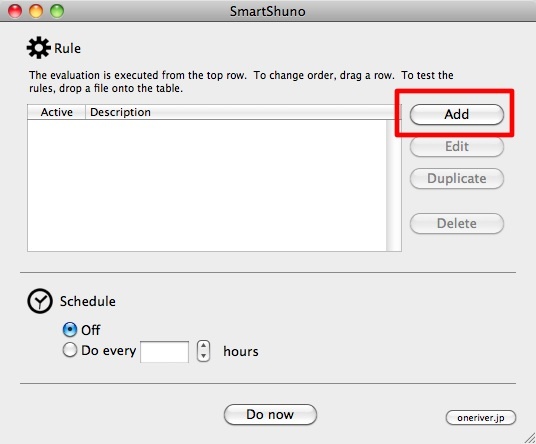
Tada aprašykite visus reikalingus reikalavimus, įskaitant failo plėtinį, tikslinį aplanką ir veiksmus, kurių reikia imtis. Spustelėkite „Gerai“, Kad pradėtumėte naudoti taisyklę.
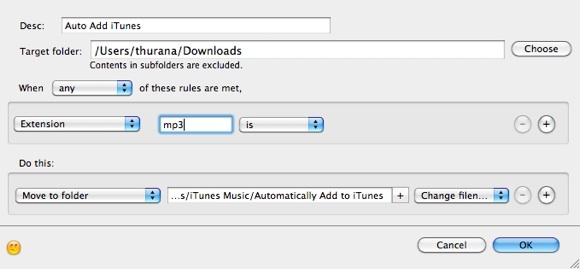
Jei viską teisingai nustatysite, visus atsisiųstus muzikos failus turėsite surinkti aplanko viduje.
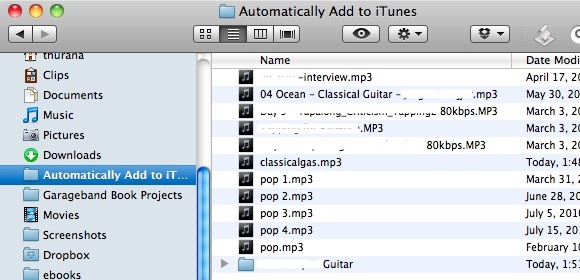
Kai atidarysite „iTunes“, jie bus automatiškai importuoti. Nepalaikomi failai, kurie buvo atsisiųsti kartu su dainomis, bus patalpinti aplanke „NepridėtaAplankas.
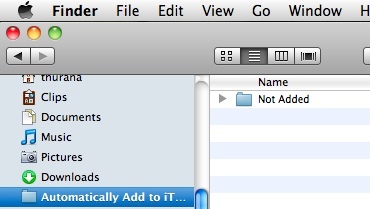
Ar dainoms tvarkyti naudojate „iTunes“? Ar žinote kitą būdą, kaip automatizuoti dainų organizavimo procesą? Jei taip, prašome pasidalinti naudodamiesi žemiau pateiktais komentarais.
Indonezijos rašytojas, pasiskelbęs muzikantu ir ne visą darbo dieną dirbantis architektas; kuris nori padaryti pasaulį geresniu, kai vienas skelbimas vienu metu per jo tinklaraštį „SuperSubConscious“.


